u盘pE装机大师装机步骤win7
普通用户怎么自己动手进行重装win7系统呢?想必许多人都第一时间想到用u盘装系统吧,其实安装系统使用一键装机工具方便快捷 ,下面是u盘装机大师一键快速安装win7系统...
许多的用户们不会使用u深度的win7pe装机工具,这款工具能够协助广大用户们安全稳定去安装win7pe系统进行使用,那么全部需要如何操作呢,快来看看全面的介绍吧~
u深度win7pe装机工具如何装win7: 第一步、准备工作:
1、准备好u盘启动盘
2、下载win7镜像文件,拷贝到u盘启动盘中。
第二步、开始安装
1、将u盘插到电脑上,笔记本将u盘插在主机箱后面的接口中,重启电脑,开机画面出现的时候按下u盘启动快捷键,进入到u深度界面。
ps:点击查看电脑u盘启动快捷键大全 >>>
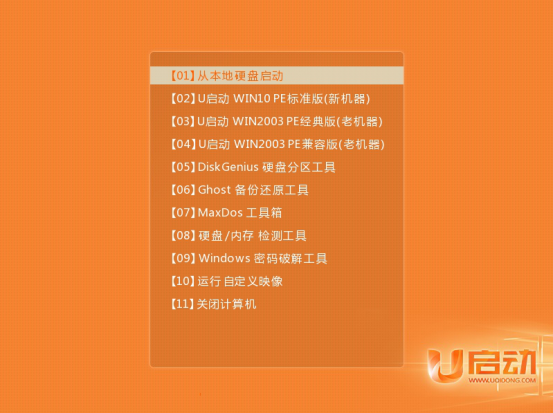
2、进入工具界面,在印象文件路径中选择您现在好的系统,默认安装C盘,点击下面的【确定】。
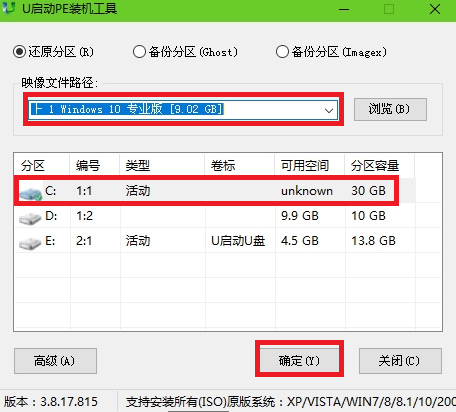
3、然后弹出恢复操作界面,勾选【完成后重启】,然后点击【确定】。
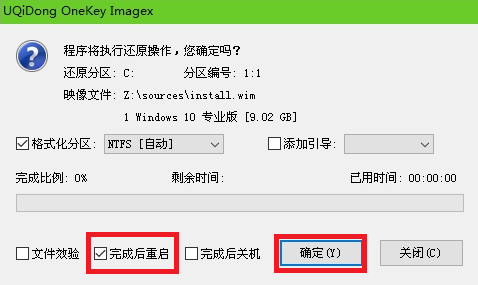
4、然后开始自动的进行C盘恢复了,稍作等待直接。
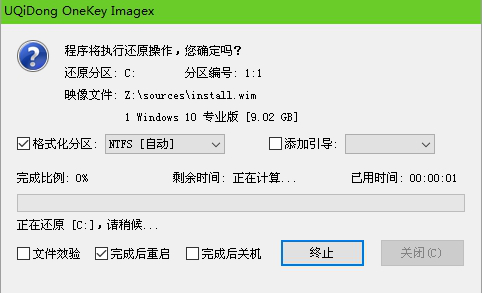
5、恢复成功后,会弹出提示框,点击【是】进行重启,不点击的话,倒计时完毕也会自动重启。
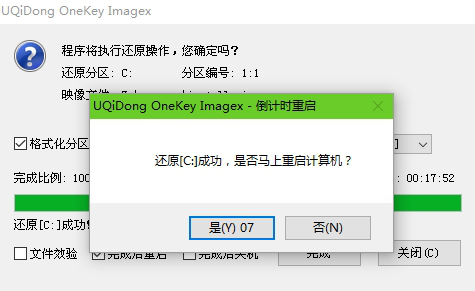
6、然后u深度工具会自动的安装win7系统,耐心等待。
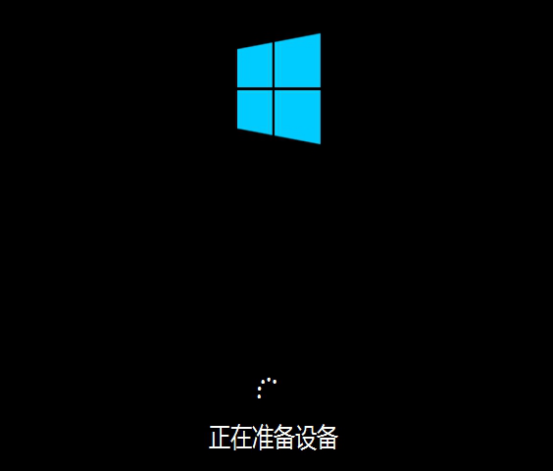
7、安装成功,可以正常的使用了。
